মোবাইল দিয়ে ওয়াইফাই পাসওয়ার্ড পরিবর্তন করার সঠিক নিয়ম (All Wi-Fi)
আপনি কি ওয়াইফাই পাসওয়ার্ড চেঞ্জ করতে চাচ্ছেন? কিন্তু মোবাইল দিয়ে ওয়াইফাই পাসওয়ার্ড পরিবর্তন করার নিয়ম জানেন না তাহলে আপনার জন্য এই পোস্ট টি লেখা হয়েছে। আপনি আপনার নিজের মোবাইল থেকেই এখন ওয়াইফাই পাসওয়ার্ড পরিবর্তন করতে পারবেন। নিচে ওয়াইফাই পাসওয়ার্ড চেঞ্জ করার নিয়ম দেখানো হয়েছে।
 |
| ওয়াইফাই পাসওয়ার্ড চেঞ্জ করার নিয়ম |
মোবাইল দিয়ে ওয়াইফাই পাসওয়ার্ড পরিবর্তন করার নিয়ম জেনে নিন
আপনার ওয়াইফাইটি যদি TP-Link এর হয় তাহলে আপনার ওয়াইফাই পাসওয়ার্ড পরিবর্তন করার নিয়ম হলো:
- আপনার ফোনের ক্রোম ব্রাউজার টি ওপেন করুন।
- সার্চ বারে আপনার গেটওয়ে কোড টি বসিয়ে সার্চ করুন।
- TP-Link এর গেটওয়ে হলো 192.168.0.1
- এবার আপনার সামনে একটি রাউটার প্যানেল চলে আসবে।
- যদি রাউটার প্যানেলটি লক করা থাকে তাহলে পাসওয়ার্ড দিয়ে সেটিতে লগ ইন করতে হবে।
- পাসওয়ার্ড না জানলে কিভাবে খুলবেন সেটি নিচে দেওয়া আছে।
- এখন ড্যাশবোর্ড মেনু থেকে ওয়্যারলেস এ ক্লিক করুন।
- তারপর ওয়্যারলেস সিকিউরিটি অপশনে ক্লিক করুন।
- এখন স্ক্রিনে দেখতে পাবেন পাসওয়ার্ড এর একটি বক্স রয়েছে।
- সেখানে নতুন পাসওয়ার্ড লিখে নিচে Save বাটনে ক্লিক করলেই ওয়াইফাই পাসওয়ার্ড চেঞ্জ হয়ে যাবে।
- প্রথমে আপনার ডিভাইস টি ডিসকানেক্ট হয়ে যাবে।
- আপনি নতুন পাসওয়ার্ড দিয়ে পুনরায় কানেক্ট করে নিবেন।
- যতবারই ওয়াইফাই পাসওয়ার্ড চেঞ্জ করেন এভাবেই করতে হবে।
192.168.0.1 পাসওয়ার্ড পরিবর্তন ও অ্যাডমিন প্যানেল লগ ইন করুন
192.168.0.1 পাসওয়ার্ড পরিবর্তন করতে হলে আপনাকে এই সংখ্যাটি ব্রাউজ করতে হবে তাহলে রাউটার প্যানেল পাবেন আর সেখান থেকেই 192.168.0.1 পাসওয়ার্ড পরিবর্তন করতে পারবেন। 192.168.0.1 হলো TP-Link এর গেটওয়ে। আপনার ওয়াইফাই এর গেটওয়ে যদি 192.168.0.1 হয় তাহলে আপনার ওয়াইফাই টি TP-Link এর। 192.168.0.1 ঢুকলে অনেক সময় অ্যাডমিন লগ ইন পাসওয়ার্ড চায়। সেক্ষেত্রে TP-Link অ্যাডমিন এর ডিফল্ট পাসওয়ার্ড দিয়ে লগ ইন করতে হয়। TP-Link অ্যাডমিন এর ডিফল্ট পাসওয়ার্ড হলো :
- User: admin Password: admin
- User: admin Password: password
তাহলে এই পাসওয়ার্ড আর ইউজারনেম দিয়ে আপনি রাউটার প্যানেলে লগ ইন করতে পারবেন এবং ওয়াইফাই পাসওয়ার্ড চেঞ্জ করতে পারবেন।
মোবাইল দিয়ে ওয়াইফাই পাসওয়ার্ড পরিবর্তন করে কিভাবে জেনে নিন
মোবাইল দিয়ে ওয়াইফাই পাসওয়ার্ড পরিবর্তন করার সঠিক নিয়ম হলো :
- 192.168.0.1 দিয়ে ব্রাউজারে ব্রাউজ করুন
- রাউটার প্যানেলে লগ ইন করুন।
- ওয়্যারলেস অপশন এ যান।
- ওয়্যারলেস সিকিউরিটি তে যান।
- নতুন পাসওয়ার্ড লিখুন।
- সেইভ করুন।
ব্যাস আপনার কাজ হয়ে গেছে। এবার ডিভাইসটি নতুন পাসওয়ার্ড দিয়ে পুনরায় কানেক্ট করুন। কেননা পূর্বের পাসওয়ার্ড টি পরিবর্তন হয়ে গেছে। এখন থেকে নতুন পাসওয়ার্ড টি দিয়ে কানেক্ট করতে হবে। আর আগে যাদের ডিভাইস কানেক্ট করা ছিল তাদের ও নতুন করে নতুন পাসওয়ার্ড দিয়ে কানেক্ট করতে হবে।
ওয়াইফাই পাসওয়ার্ড চেঞ্জ করার নিয়ম ছবিসহ দেখে নিন
নিচে ছবি সহ মোবাইল দিয়ে ওয়াইফাই পাসওয়ার্ড পরিবর্তন করার নিয়ম দেখানো হয়েছে। ছবির দেখানো নির্দেশনা অনুযায়ী আপনি আপনার ওয়াইফাই পাসওয়ার্ড চেঞ্জ করার নিয়ম জানতে পারবেন।
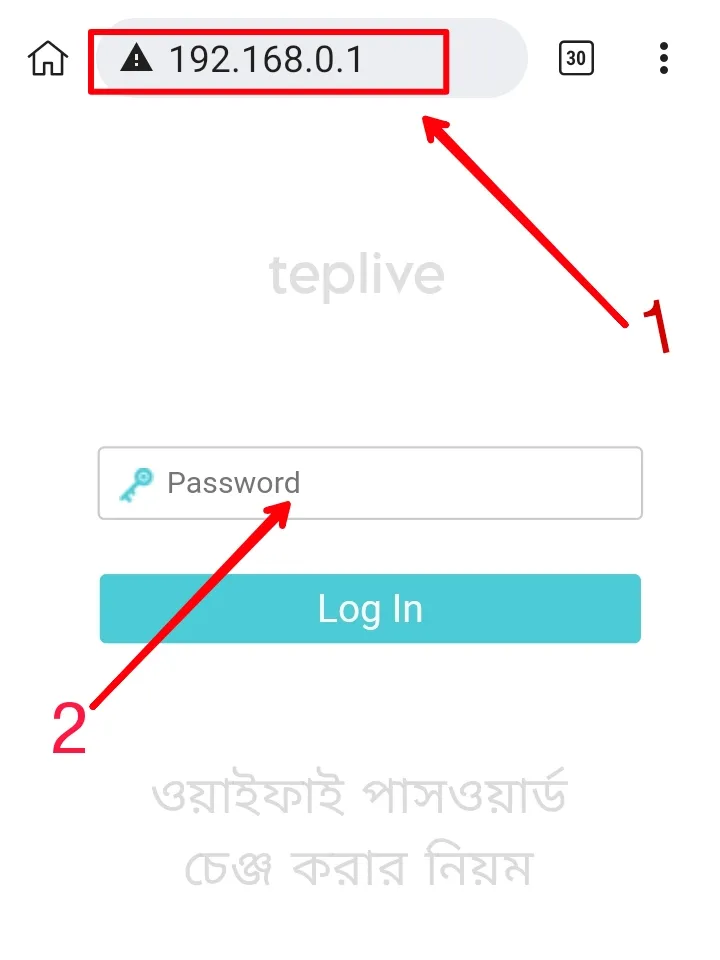 |
| ওয়াইফাই পাসওয়ার্ড চেঞ্জ করার নিয়ম ধাপ ০১ |
প্রথমে আপনার ব্রাউজারে 192.168.0.1 লিখে সার্চ দিতে হবে ছবির মতো করে। এরপর 192.168.0.1 login করুন এবং রাউটার এর পাসওয়ার্ড দিয়ে লগ ইন করতে হবে। পাসওয়ার্ড না জানলে উপরে দেওয়া ডিফল্ট পাসওয়ার্ড দিয়ে চেষ্টা করতে হবে। আর তাতেও যদি না হয় তাহলে নেট প্রভাইডার দের সঙ্গে যোগাযোগ করতে হবে।
 |
| ওয়াইফাই পাসওয়ার্ড চেঞ্জ করার নিয়ম ধাপ ০২ |
এরপর ওয়্যারলেস সিকিউরিটি অপশনে গিয়ে নতুন পাসওয়ার্ড দিবেন এবং তারপর সেইভ বাটনে ক্লিক করলেই আপনার ওয়াইফাই পাসওয়ার্ড টি আপডেট হয়ে যাবে।
ব্যাস এভাবে আপনি যতখুশি ততবার আপনার ওয়াইফাই এর পাসওয়ার্ড চেঞ্জ করতে পারবেন কোনো প্রকার ঝামেলা ছাড়াই।
মোবাইল দিয়ে ওয়াইফাই পাসওয়ার্ড পরিবর্তন করার নিয়ম ভিডিও
আশা করি এই ভিডিও টি দেখলে মোবাইল দিয়ে ওয়াইফাই পাসওয়ার্ড পরিবর্তন করাটা আপনার কাছে খুব সহজ হয়ে যাবে।

মোবাইল দিয়ে ওয়াইফাই পাসওয়ার্ড পরিবর্তন করা যায়?
উত্তর : হ্যা, মোবাইলে ব্রাউজার বা অ্যাপ্লিকেশন এর সাহায্যে সহজেই আপনি আপনার ওয়াইফাই এর পাসওয়ার্ড চেঞ্জ করতে পারবেন।
ওয়াইফাই পাসওয়ার্ড বের করার নিয়ম কি?
উত্তর: আপনার মোবাইলের ব্রাউজার এ যান এরপর রাউটার প্যানেল থেকে ওয়্যারলেস অপশন ক্লিক করুন তারপর ওয়্যারলেস সিকিউরিটি অপশনে যান সেখানে আপনার ওয়াইফাই এর পাসওয়ার্ড দেখতে পারবেন।
প্রিয় পাঠক আশা করি আজকের পোস্ট থেকে আপনারা মোবাইল দিয়ে ওয়াইফাই পাসওয়ার্ড পরিবর্তন করার নিয়ম জানতে পেরেছেন। আজকের পোস্ট টি এই পর্যন্তই আপনার কোনো প্রশ্ন থাকলে আমাদের জানাতে পারবেন কমেন্টের মাধ্যমে। ধন্যবাদ আমাদের সাথেই থাকুন।
Telegram GroupJoin Now
Facebook PageFollow Now



Imran khan
Thanks for your comment ❤️
good info
Thank you 🙏😊